Win10计算器不是中文怎么办?Win10计算器显示英文改中文的方法
发布时间:2017-04-06 20:57:37 浏览数:
Win10系统里的计算器是大家经常使用的工具,而有些用户反馈打开计算器后显示的不是中文而是英文,那么怎么解决呢?下面就由系统粉小编和大家分享下Win10计算器显示英文改中文的方法。
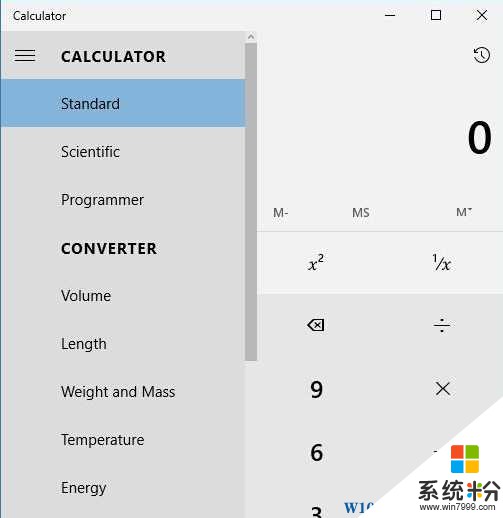
原因分析:
默认语言不是简本中文导致。
解决方法:
1、单击开始菜单,选择“设置”按钮;
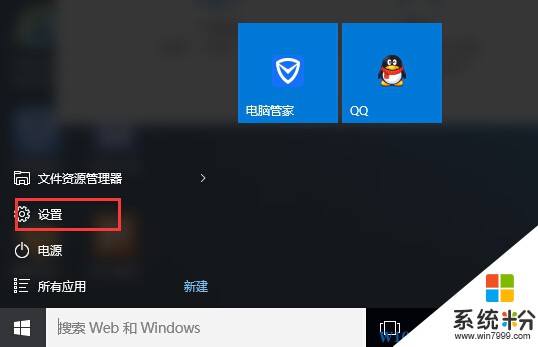
2、在设置中,点击“时间和语言”选项;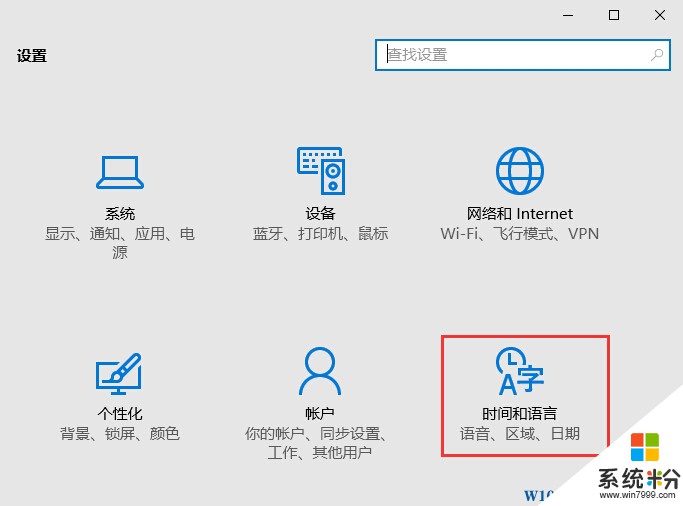
3、选择“区域和语言”,然后找到'中文",点击后再点击“设置为默认语言即可”;
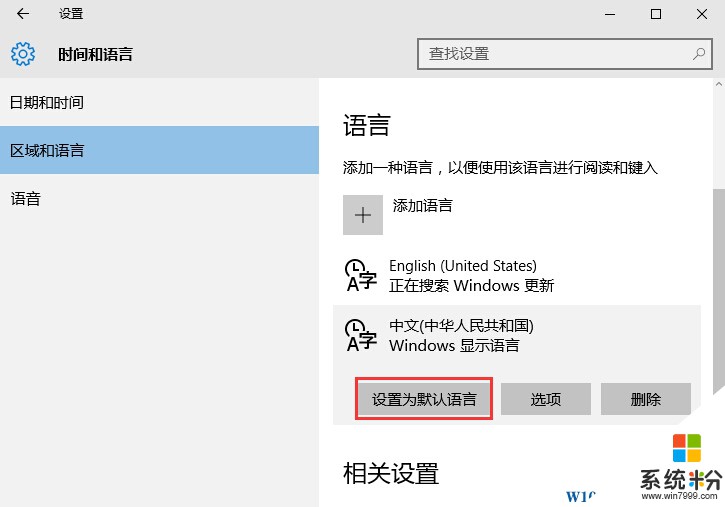
设置完成后,再打开计算器就是中文的了哦,大家赶紧来试试看吧。
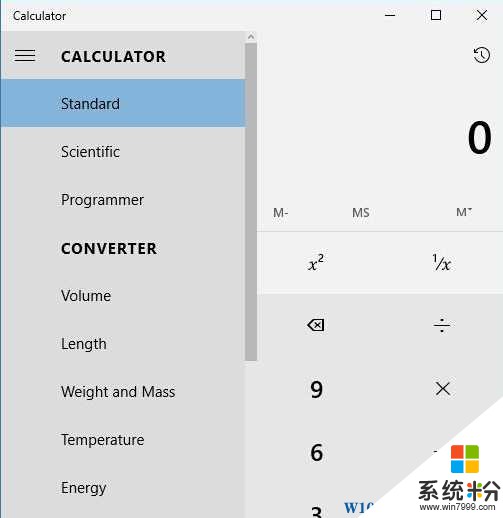
原因分析:
默认语言不是简本中文导致。
解决方法:
1、单击开始菜单,选择“设置”按钮;
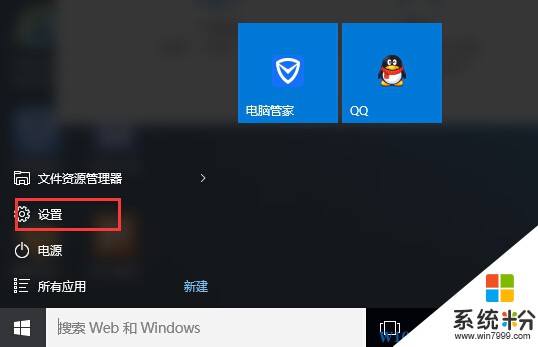
2、在设置中,点击“时间和语言”选项;
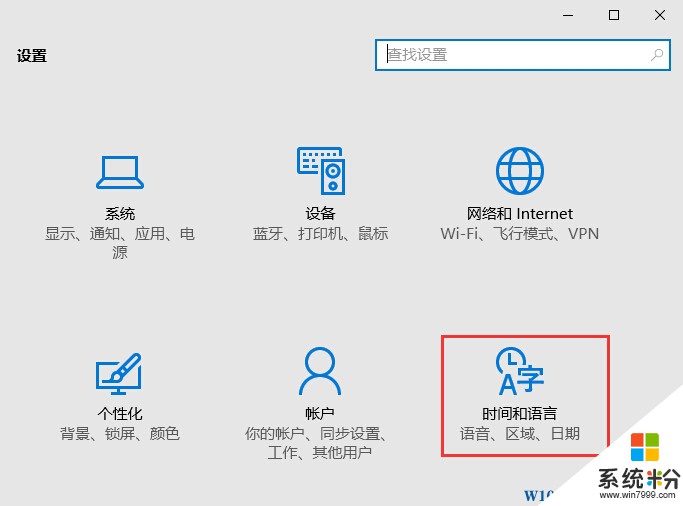
3、选择“区域和语言”,然后找到'中文",点击后再点击“设置为默认语言即可”;
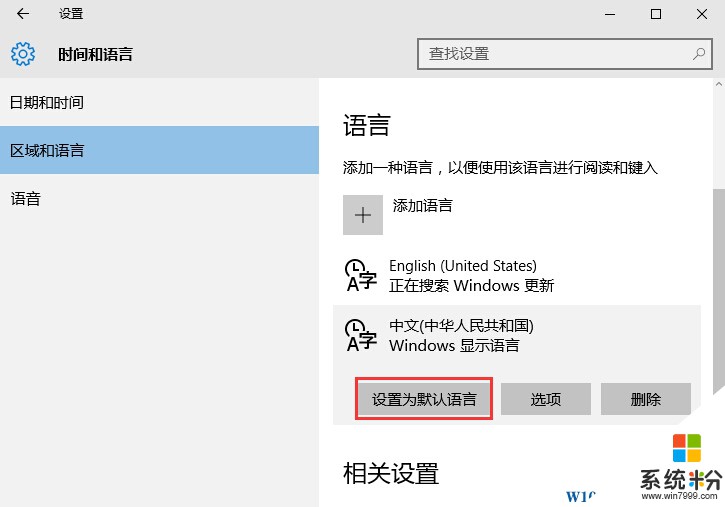
设置完成后,再打开计算器就是中文的了哦,大家赶紧来试试看吧。